SIMPLIFY3Dを買ったので初めて使ってみる
もうダメだ。Slic3rが思った通りのスライスをしてくれない!
有料のSIMPLIFY3D は少し高価なので買うのをためらっていました。$149ですよ。
でも時間とフィラメントの無駄の方が高い!
今までSlic3rをメインに使っていました。デュアルノズルでの造形がうまくできず、機械の調整やソフトのパラメータをいじっていました。
Slic3rにはバグがあちこちにあるようで、最新バージョンの1.2.9では、使用するextruderの指定がうまく反映されないようになってしまいました。
最も気になるのがサポート材の設定です。自動で付くサポートに納得がいかない場面が多いです。
そこで評判も良くサポート材をある程度手動で設定できるというSIMPLIFY3Dを買う事にしました。
PayPalも使えるので安心して購入できます。
英語が苦手な方は日本での代理店Genkei社(http://genkei.jp/simplify3d/)からも購入できるようです。
ユーザーIDを忘れないようにしましょう。
そしてアカウント登録が終わるとダウンロード画面が表示されますのでダウンロードしてインストールします。
ZIP圧縮なので最近のWindowsならすぐ解凍できるでしょう。
解凍したらインストールします。特に問題になるような所もなくあっさり完了すると思います。
ユーザーIDを入れる画面が表示されました。これでライセンスチェックとかするのでしょう。
購入時に登録したIDを入れて進みます。
3Dプリンタの初期設定をする画面のようです。プリンタを選べるようになっています。ドロップダウンメニューを開いてみましょう。
Bonsailab BS01というのがあります。私の3DプリンタはBonsailabのBS01+のデュアルモデルです。BS01とは少し構成に違いがありますが選んでみましょう。
プリンタを選ぶと終わりのようです。
次にメインの画面が現れました。
何をしたら良いのでしょう。初期設定をしないとどうしようもないだろう事は想像できます。
まずやりたいのは次の3つ。
とにかく3Dプリンタのどんなのを使っているかSIMPLIFY3Dに教えなくてはなりません。たぶんBS01の設定では使えません。
基本的な設定がありそうなメニューのTools -> Optionsを覗いてみます。
目についた所から設定を変えてみます。
スピードの表示単位がmm/minになっています。私には分単位はなじみが無いのでmm/sに変えます。これは好きな方を選べばいいだけでしょう。
Machineタブを開いてみます。
ヘッドの可動範囲を設定する画面でしょうか。BS01の設定が入っています。
Z軸を100mmから102mmに変更します。
(※後述しますがやらなくていいかも)
他のタブにはプリンタ構成に関する設定が無いようなので他のメニューを覗いてみます。
メニューを眺めてそれらしいものを選んでみます。
メニューのToolsにMachine Control Panelというのがあります。開いてみましょう
ポチッと押すとサブウィンドウが開きました。
開くと同時に3Dプリンタと通信を開始しました。私のPCでは通信ポートがcom3になっているのですが何も設定する事なく通信が開始されました。ボーレートはBS01の設定に入っていたのでしょう。
通信が始まるとログ画面に通信結果が表示されます。問題なく通信できたようです。
さて、ヘッドを動かすにはどうするのかな?
Jog Controlsというタブがあるのでクリックしてみます。
おっ、それっぽい。とりあえずホームポジションを見つけるか試したい。
ウインドウ中央下に"Home All"ボタンがあるので押してみます。
モータが動きました。XYZともに無事ホームポジションへ移動しました。
基本的な通信に問題は無いようです。
次はBS01+の構成を正しく設定しなくては。Extruderを一つしか認識していないのでもう一つ追加をしたいです。どうやるのかな?
メニューでそれらしいのが無いか探します。
これかな?
ToolsにDual Extruction Wizardなる項目があります。動かしてみましょう。
あれ?
今のプロファイルだとこれは使えないよ、だそうです。やはりプリンタの構成をどこかで設定しなくてはなりません。
うーん、それっぽいメニューは見当たらないですね。メイン画面は3Dモデルデータを扱う事が仕事のようです。
プリンタの構成は最初にやったConfiguration Assistantでしかできないのかな?
という事でやってみましょう。
Help->Configuration Assistantをクリックします。
先ほどの画面が出てきました。
今度はOtherを選びます。
(※後述しますがやらなくていいかも)
するとプリンタの構成を設定する画面がやっと見れました。
ボーレート指定がありますね。ノズル径もあります。extruderの数の設定もあります。ヒータ付きベッドはチェックしておけばよいのかな?
次のように値を入れてみました。
Printer nameはBS01+DUALとしてextruderの数を2としました。
Nextを押してみます。
あれ?これだけ?
試しにDual Extruction Wizardを動かすと・・・さっきと同じ警告が表示されるだけ。
うーん。
あっ、メイン画面にProcessesとかいうのがあるな。プリント条件とかを設定するっぽいからここでやるに違いない!
Edit Process Settingsを押してみましょう。
おー、これこれ!
Select Profileで先ほど登録したBS01+DUALも出てきます。
あれ?Add Extruderっていうボタンがあります。ここでextruderを追加できんですね。という事でBS01+DUALなんて作らなくてもよかったのか。
profileの右側にあるRemoveでBS01+DUALを削除しました。
改めてProfileをBonsai Lab BS01にしてextruderを追加してみましょう。
名前を入れる画面が表示されます。適当な名前を付けてOKを押します。
追加されました。ノズル径など初期値が実機と異なるので変更します。Primary Extruderの値をもってきます。
Extruder Toolhead IndexはきっとTool 1にしておけばよいのでしょう。
この設定をprofileの右側のSave as Newボタンで別の名前を付けて保存します。改めてBS01+DUALとして保存しました。
他のタブの設定も眺めてみます。
AdditionsタブにSkirt/Brimの設定があります。私はSkirtはかならずつけるのでAll Extrudersを選んでみます。
次にTemperatureタブを見てみます。
ちょっとここの設定はマニュアルを見ないと判らない感じです。(最初からマニュアル見ろ)
ノズルとベッドの温度設定なのは判るのですが、Primary Extruder Temperatureという名前が付いているのがしっくりきません。
温度はフィラメント依存なのでExtruderで決める値ではありません。画面上のAuto-Configure for Materialでフィラメントの種類を変えるとノズル温度とベッド温度があらかじめ設定されている事が判ります。
さて、デュアルノズルの場合はここでTemperarure Controllerを追加するのでしょうか?しなくて良いのでしょうか?
また、Temperature Identifierがノズルとベッドで同じT0になっています。変えなくていいのでしょうか?
と、詳細は後でゆっくりマニュアルを見るとします。
BuildTalを使っているのでベッド温度が高すぎると思い、以前のツールでの温度に変えておきました。
次にG-Codeタブを見てみます。
おっと、Update Machine Definitionにチェックが入っています。Z軸を100mmから102mmに変更したのに、ここで100mmに上書きされそうです。
チェックを外そうかと思いましたが、いろいろなプリンタを使っている場合などプリンタ固有の設定は個別の方が良いのでチェックしたままにします。
ここのZ軸のBuild volumeを100mmから102mmへ変更します。
だいたいこんなもんでしょうか。早く何かプリントしたい・・・
・・・
あれ?ネットワークフォルダを認識しない・・・
ネットワークの共有フォルダは普通に開けるのですが、ドライブレターに割り当てたネットワークドライブは表示されません。
なんで! これは予想外。
ともかくSTLファイルを選びます。
今回は
Test your 3D printer! by ctrlV
http://www.thingiverse.com/thing:704409
を使わせていただきます。
Importでモデルを追加します。
extruderの割り当てとかどうするのか判りませんが、さっさとプリントしてみましょう。
Prepare to Print! を押すとスライスが始まり画面が切り替わります。(上の右下を見るともうプリントしてますが)
一瞬でスライスが完了したので最初は何が起きたか判りませんでした。速いです。
スライスが終わるとPreview Modeとやらになり、スライス結果が見れます。
さて、どうやってプリントを開始するのかな? と戸惑いますが、USBコネクタの写真をクリックするとプリントが始まります。
そして先ほどのMachine Control Panelが開きプリンタとのやり取りを確認できます。
ベッドやノズルの温度が上がるまで様子が判らないので一番最初は戸惑いますね。Communicationタブでプリンタとのコマンドのやり取りが表示されるのを見て安心しましょう。
プリントが始まりました。
プリント条件などは何もいじっていません。かなりゆっくりな設定になっているようです。
フィラメントの充填が十分ではなく、最初skirtのプリント時に何もフィラメントが出てこなかったので焦りました。本体をプリントする時にはちゃんと書けるようになりました。Skirtの長さをフィラメントの送り量で指定できないのかな?というのがざっと見て気になるところ。
InfillはCuraを使った時のようにきれいに塗りつぶせてます。Slic3rでは穴が空きまくって設定値を変えまくってました。
ノズル温度が私が今まで設定していた値より20℃も高く垂れないかなと心配してました。垂れも気にならず結構きれいにできてます。
今までの設定がせっかちな私に合わせてギリギリのスピードを探し回ってたせいもあるかも。S3Dもこれからスピードアップの条件を探していくことになるでしょう。
1時間ほどして出来上がりました。
層の厚さが0.25mmのようです。いつもは0.2mmを使っていました。オーバーハング部分は以前より格段にきれいにできてます。
ブリッジもきれいにできています。ブリッジの柱が微妙に左右にブレたようになっています。
プリントが正常にできて一安心です。SIMPLIFY3Dは個人としては高価なソフトウエアです。しかも3Dプリンタ依存の部分が多くちゃんと使えるか不安が大きかったです。
しかし、評判通りに簡単綺麗にプリントできました。
スライスの速さには感激です。Slic3rで数分から数十分かかったハク姐さんが数秒でスライス完了。
さぁちゃんとマニュアル読んでデュアル造形をしなくては。
有料のSIMPLIFY3D は少し高価なので買うのをためらっていました。$149ですよ。
でも時間とフィラメントの無駄の方が高い!
今までSlic3rをメインに使っていました。デュアルノズルでの造形がうまくできず、機械の調整やソフトのパラメータをいじっていました。
Slic3rにはバグがあちこちにあるようで、最新バージョンの1.2.9では、使用するextruderの指定がうまく反映されないようになってしまいました。
最も気になるのがサポート材の設定です。自動で付くサポートに納得がいかない場面が多いです。
そこで評判も良くサポート材をある程度手動で設定できるというSIMPLIFY3Dを買う事にしました。
SIMPLIFY3Dを買った
SIMPLIFY3Dの購入
SIMPLIFY3D(https://www.simplify3d.com/)は3DモデルのG-CODEへの変換と3Dプリンタの制御をしてくれるソフトウエアです。多くの3Dプリンタ用の設定が用意されています。PayPalも使えるので安心して購入できます。
英語が苦手な方は日本での代理店Genkei社(http://genkei.jp/simplify3d/)からも購入できるようです。
SIMPLIFY3Dのダウンロードとインストール
S3Dをカートに入れて決済が済むとユーザーIDの登録画面に移ります。最近のソフトウエアのパターンですね。ユーザーIDを忘れないようにしましょう。
そしてアカウント登録が終わるとダウンロード画面が表示されますのでダウンロードしてインストールします。
ZIP圧縮なので最近のWindowsならすぐ解凍できるでしょう。
解凍したらインストールします。特に問題になるような所もなくあっさり完了すると思います。
SIMPLIFY3Dの起動
それでは動かしてみます。ユーザーIDを入れる画面が表示されました。これでライセンスチェックとかするのでしょう。
購入時に登録したIDを入れて進みます。
3Dプリンタの初期設定をする画面のようです。プリンタを選べるようになっています。ドロップダウンメニューを開いてみましょう。
Bonsailab BS01というのがあります。私の3DプリンタはBonsailabのBS01+のデュアルモデルです。BS01とは少し構成に違いがありますが選んでみましょう。
プリンタを選ぶと終わりのようです。
SIMPLIFY3Dの初期設定
次にメインの画面が現れました。
何をしたら良いのでしょう。初期設定をしないとどうしようもないだろう事は想像できます。
まずやりたいのは次の3つ。
- 3Dプリンタ構成の設定
- フィラメントの設定
- プリント条件の設定
とにかく3Dプリンタのどんなのを使っているかSIMPLIFY3Dに教えなくてはなりません。たぶんBS01の設定では使えません。
基本的な設定がありそうなメニューのTools -> Optionsを覗いてみます。
目についた所から設定を変えてみます。
スピードの表示単位がmm/minになっています。私には分単位はなじみが無いのでmm/sに変えます。これは好きな方を選べばいいだけでしょう。
Machineタブを開いてみます。
ヘッドの可動範囲を設定する画面でしょうか。BS01の設定が入っています。
Z軸を100mmから102mmに変更します。
(※後述しますがやらなくていいかも)
他のタブにはプリンタ構成に関する設定が無いようなので他のメニューを覗いてみます。
3Dプリンタと接続してみる
BS01+とBS01のメカ構成の違いはありますが、とりあえず3Dプリンタを動かすにはどうすれば良いのでしょうか?メニューを眺めてそれらしいものを選んでみます。
メニューのToolsにMachine Control Panelというのがあります。開いてみましょう
ポチッと押すとサブウィンドウが開きました。
開くと同時に3Dプリンタと通信を開始しました。私のPCでは通信ポートがcom3になっているのですが何も設定する事なく通信が開始されました。ボーレートはBS01の設定に入っていたのでしょう。
通信が始まるとログ画面に通信結果が表示されます。問題なく通信できたようです。
さて、ヘッドを動かすにはどうするのかな?
Jog Controlsというタブがあるのでクリックしてみます。
おっ、それっぽい。とりあえずホームポジションを見つけるか試したい。
ウインドウ中央下に"Home All"ボタンがあるので押してみます。
モータが動きました。XYZともに無事ホームポジションへ移動しました。
基本的な通信に問題は無いようです。
次はBS01+の構成を正しく設定しなくては。Extruderを一つしか認識していないのでもう一つ追加をしたいです。どうやるのかな?
メニューでそれらしいのが無いか探します。
これかな?
ToolsにDual Extruction Wizardなる項目があります。動かしてみましょう。
あれ?
今のプロファイルだとこれは使えないよ、だそうです。やはりプリンタの構成をどこかで設定しなくてはなりません。
うーん、それっぽいメニューは見当たらないですね。メイン画面は3Dモデルデータを扱う事が仕事のようです。
プリンタの構成は最初にやったConfiguration Assistantでしかできないのかな?
という事でやってみましょう。
Help->Configuration Assistantをクリックします。
先ほどの画面が出てきました。
今度はOtherを選びます。
(※後述しますがやらなくていいかも)
するとプリンタの構成を設定する画面がやっと見れました。
ボーレート指定がありますね。ノズル径もあります。extruderの数の設定もあります。ヒータ付きベッドはチェックしておけばよいのかな?
次のように値を入れてみました。
Printer nameはBS01+DUALとしてextruderの数を2としました。
Nextを押してみます。
あれ?これだけ?
試しにDual Extruction Wizardを動かすと・・・さっきと同じ警告が表示されるだけ。
うーん。
あっ、メイン画面にProcessesとかいうのがあるな。プリント条件とかを設定するっぽいからここでやるに違いない!
Edit Process Settingsを押してみましょう。
おー、これこれ!
Select Profileで先ほど登録したBS01+DUALも出てきます。
あれ?Add Extruderっていうボタンがあります。ここでextruderを追加できんですね。という事でBS01+DUALなんて作らなくてもよかったのか。
profileの右側にあるRemoveでBS01+DUALを削除しました。
改めてProfileをBonsai Lab BS01にしてextruderを追加してみましょう。
名前を入れる画面が表示されます。適当な名前を付けてOKを押します。
追加されました。ノズル径など初期値が実機と異なるので変更します。Primary Extruderの値をもってきます。
Extruder Toolhead IndexはきっとTool 1にしておけばよいのでしょう。
この設定をprofileの右側のSave as Newボタンで別の名前を付けて保存します。改めてBS01+DUALとして保存しました。
他のタブの設定も眺めてみます。
AdditionsタブにSkirt/Brimの設定があります。私はSkirtはかならずつけるのでAll Extrudersを選んでみます。
次にTemperatureタブを見てみます。
ちょっとここの設定はマニュアルを見ないと判らない感じです。(最初からマニュアル見ろ)
ノズルとベッドの温度設定なのは判るのですが、Primary Extruder Temperatureという名前が付いているのがしっくりきません。
温度はフィラメント依存なのでExtruderで決める値ではありません。画面上のAuto-Configure for Materialでフィラメントの種類を変えるとノズル温度とベッド温度があらかじめ設定されている事が判ります。
さて、デュアルノズルの場合はここでTemperarure Controllerを追加するのでしょうか?しなくて良いのでしょうか?
また、Temperature Identifierがノズルとベッドで同じT0になっています。変えなくていいのでしょうか?
と、詳細は後でゆっくりマニュアルを見るとします。
BuildTalを使っているのでベッド温度が高すぎると思い、以前のツールでの温度に変えておきました。
次にG-Codeタブを見てみます。
おっと、Update Machine Definitionにチェックが入っています。Z軸を100mmから102mmに変更したのに、ここで100mmに上書きされそうです。
チェックを外そうかと思いましたが、いろいろなプリンタを使っている場合などプリンタ固有の設定は個別の方が良いのでチェックしたままにします。
ここのZ軸のBuild volumeを100mmから102mmへ変更します。
だいたいこんなもんでしょうか。早く何かプリントしたい・・・
プリントしてみる
モデルを追加します。メイン画面のImportボタンを押してファイルを追加しましょう。・・・
あれ?ネットワークフォルダを認識しない・・・
ネットワークの共有フォルダは普通に開けるのですが、ドライブレターに割り当てたネットワークドライブは表示されません。
なんで! これは予想外。
ともかくSTLファイルを選びます。
今回は
Test your 3D printer! by ctrlV
http://www.thingiverse.com/thing:704409
を使わせていただきます。
Importでモデルを追加します。
extruderの割り当てとかどうするのか判りませんが、さっさとプリントしてみましょう。
Prepare to Print! を押すとスライスが始まり画面が切り替わります。(上の右下を見るともうプリントしてますが)
一瞬でスライスが完了したので最初は何が起きたか判りませんでした。速いです。
スライスが終わるとPreview Modeとやらになり、スライス結果が見れます。
さて、どうやってプリントを開始するのかな? と戸惑いますが、USBコネクタの写真をクリックするとプリントが始まります。
そして先ほどのMachine Control Panelが開きプリンタとのやり取りを確認できます。
ベッドやノズルの温度が上がるまで様子が判らないので一番最初は戸惑いますね。Communicationタブでプリンタとのコマンドのやり取りが表示されるのを見て安心しましょう。
プリントが始まりました。
プリント条件などは何もいじっていません。かなりゆっくりな設定になっているようです。
フィラメントの充填が十分ではなく、最初skirtのプリント時に何もフィラメントが出てこなかったので焦りました。本体をプリントする時にはちゃんと書けるようになりました。Skirtの長さをフィラメントの送り量で指定できないのかな?というのがざっと見て気になるところ。
InfillはCuraを使った時のようにきれいに塗りつぶせてます。Slic3rでは穴が空きまくって設定値を変えまくってました。
ノズル温度が私が今まで設定していた値より20℃も高く垂れないかなと心配してました。垂れも気にならず結構きれいにできてます。
今までの設定がせっかちな私に合わせてギリギリのスピードを探し回ってたせいもあるかも。S3Dもこれからスピードアップの条件を探していくことになるでしょう。
1時間ほどして出来上がりました。
層の厚さが0.25mmのようです。いつもは0.2mmを使っていました。オーバーハング部分は以前より格段にきれいにできてます。
ブリッジもきれいにできています。ブリッジの柱が微妙に左右にブレたようになっています。
最初の感想
SIMPLIFY3Dを購入して3時間も経っていませんがマニュアルも読まずとも十分きれいにできています。BS01の設定値が良くできているからでしょうかね。プリントが正常にできて一安心です。SIMPLIFY3Dは個人としては高価なソフトウエアです。しかも3Dプリンタ依存の部分が多くちゃんと使えるか不安が大きかったです。
しかし、評判通りに簡単綺麗にプリントできました。
スライスの速さには感激です。Slic3rで数分から数十分かかったハク姐さんが数秒でスライス完了。
さぁちゃんとマニュアル読んでデュアル造形をしなくては。














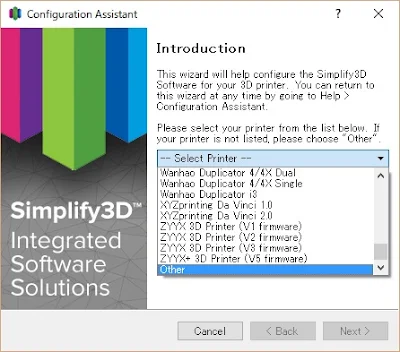
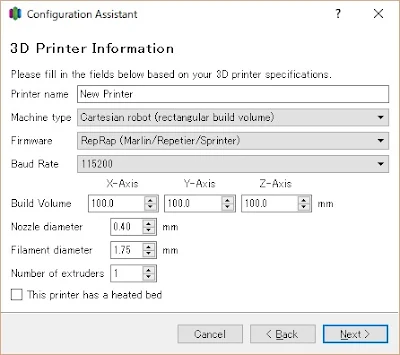







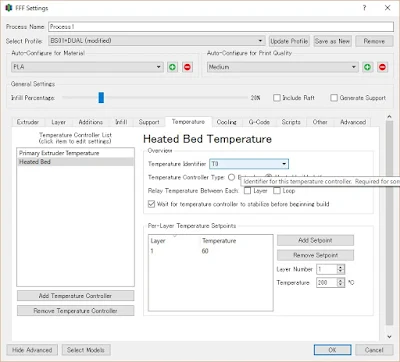

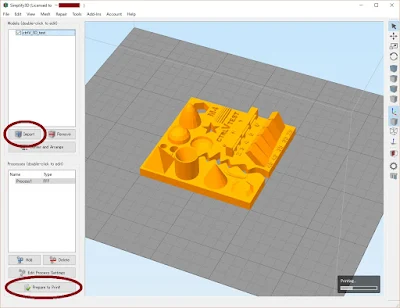


コメント
コメントを投稿